Все это началось, как это обычно и бывает, когда я попытался решить раздражающую меня проблему, созданную новым установленным приложением – я установил PowerDVD 8 чтобы проигрывать на своем компьютере DVD- и Blu-ray-диски. Представьте же мое разочарование, когда при попытке проиграть обычный аудио CD, я снова и снова натыкался на PowerDVD вместо любимого мною Windows Media.
На самом деле, до установки PowerDVD для проигрывания, создания и грабления треков с аудио CD я всегда использовал Windows Media. Весь мой аудио-контент, с одним или двумя исключениями, грабился с помощью него. Однако теперь для проигрывания музыкальных дисков мне назойливо “предлагали” использовать PowerDVD.
Правый клик на приводе с последующим просмотром его свойств ничего не дал. Даже поиск решения в Google ни к чему не привел, хотя на одном из сайтов я встретил предположение, что ответ к этой задаче кроется где-то в глубинах панели управления Windows Vista. И почему-то я был уверен, что он именно там. Поэтому я решил углубиться в ее изучение.

Большинство из нас думают, что панель управления это место, где собраны все настройки – такое своеобразное море небольших полезных “утилит”. Хотите создать аккаунт нового пользователя? Проследуйте, пожалуйста, в панель управления Учетных записей пользователей. Хотите проверять наличие обновлений вручную? Тогда вам дорога в Центр обеспечения безопасности и т.д. В действительности в панели управления Vista буквально тонны полезных возможностей, однако, теперь ее определение несколько значительнее старого. Если раньше, панель управления была просто местом установки всех ключевых параметров операционной системы, то теперь она включает в себя еще и массу полезностей. Так давайте же немного углубимся в нее и посмотрим, что же в ней можно накопать.
Автовоспроизведение
Вот то с чего, собственно, все и началось – PowerDVD настойчиво считал себя “моим любимым” проигрывателем аудио CD. И хотя в действительности я так совсем не считал, это привело меня в панель управления “Автозапуском”, в которой, как оказалось, и можно настроить автовоспроизведение.
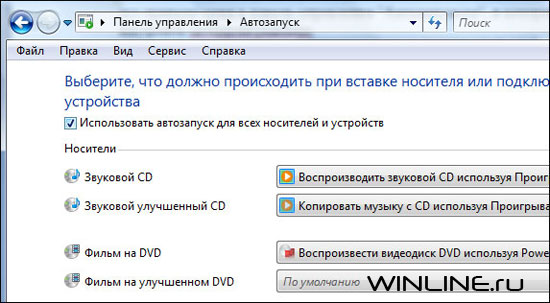
Здесь, например, вы можете отключить автовоспроизведение для всех типов устройств, что некоторым людям бывает очень полезно. Однако лично я предпочитаю все-таки оставить его включенным, правда, при условии наличия возможностей его управления. Здесь также можно отключить автопроигрывание определенных форматов – для этого достаточно напротив нужного формата выбрать из ниспадающего меню запись “Не выполнять никаких действий” (Take no action). Кроме того, здесь же отображаются и другие типы устройств (как, например, камеры и телефоны) и с их настройками автовоспроизведения также можно работать.
Изменение настроек брандмауэра
Вам никогда не хотелось вручную внести какие-либо исключения в список брандмауэра Windows, скажем, для какой-либо игры или же для устанавливаемого конференц-приложения? Для этого предназначена панель управления брандмауэра Windows, которая позволяет это сделать через “Разрешение запуска программы через брандмауэр Windows” и соответствующий список исключений.
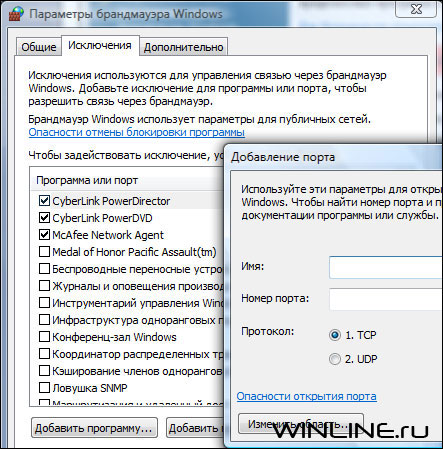
Вы не только можете разрешить какому-либо приложению работу через брандмауэр Windows, но и можете установить для нее настройки портов.









Комментарии (0)